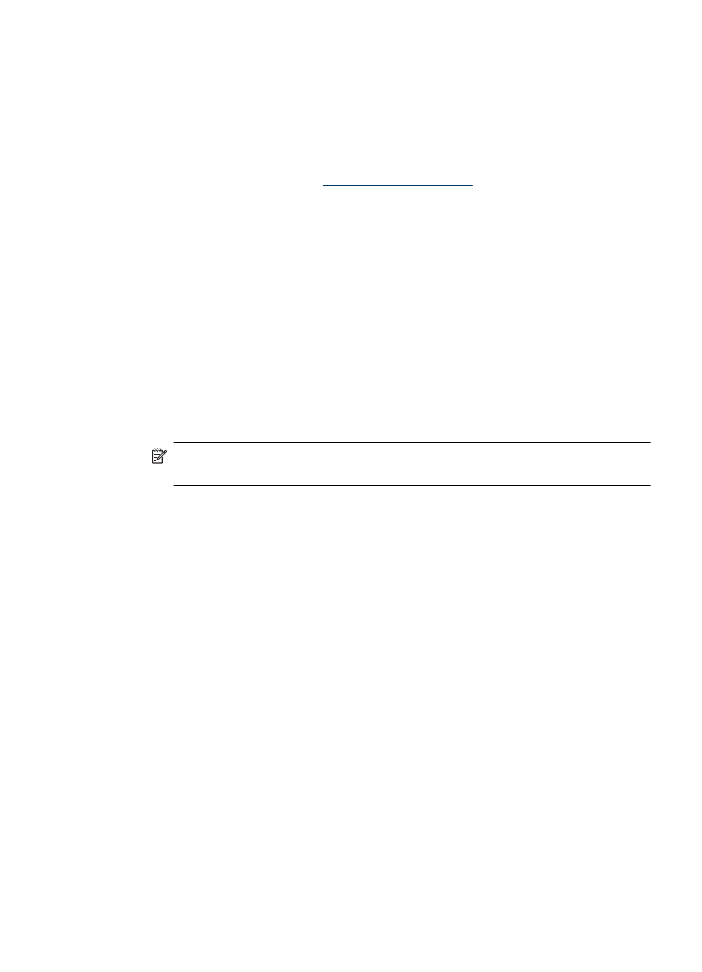
Foto's afdrukken op fotopapier (Mac OS X)
1. Plaats papier in de lade. Zie
Afdrukmateriaal plaatsen
voor meer informatie.
2. Voer de volgende stappen uit als u een Mac OS X (v10.4) gebruikt:
a. Klik op Pagina-instelling in het menu Bestand van uw softwaretoepassing.
b. Kies de gewenste printer in het pop-upmenu Formaat voor.
c. Geef de paginakenmerken op, zoals het papierformaat, de afdrukstand, en de
schaal.
d. Klik op OK.
3. Kies Afdrukken in het menu Archief in de softwaretoepassing.
4. Zorg ervoor dat het product dat u wilt gebruiken geselecteerd is.
5. Indien nodig en als u Mac OS X (v10.4) gebruikt, klik dan op Geavanceerd.
6. Kies Papiersoort/Kwaliteit uit het pop-upmenu (onder de instelling Afdrukstand in
Mac OS X v10.5), en kies de volgende instellingen:
•
Papiersoort: Het juiste type fotopapier
•
Kwaliteit: Beste of Maximum dpi
Opmerking Als uw computer Mac OS X (v10.5) gebruikt, klik dan op de blauwe
driehoekje naast de selectie Printer om toegang te krijgen tot deze opties.
7. Klik indien nodig op de driehoek naast Kleurenopties.
Selecteer eventueel nog andere afdrukinstellingen en klik op Afdrukken om het
afdrukken te starten.
8. Selecteer de gewenste opties Foto herstellen:
•
Uit: hiermee worden geen HP Real Life-technologieën op de afbeelding
toegepast.
•
Normaal: hiermee wordt het beeld automatisch scherp gesteld; hiermee past u
de scherpte van het beeld enigszins aan.
9. Als u de foto in zwart-wit wilt afdrukken, kiest u de optie Grijswaarde in het pop-
upmenu Kleur.
•
Hoge kwaliteit: gebruikt alle beschikbare kleuren om uw foto's af te drukken in
grijstinten. Hiermee creëert u zachte en natuurlijke grijze schakeringen.
•
Alleen zwarte printcartridge: gebruikt zwarte inkt om uw foto's af te drukken in
grijstinten. De grijze schakeringen worden gecreëerd door verschillende patronen
van zwarte stippen, wat kan leiden tot een korrelig beeld.